Upewnij się, że masz stabilne połączenie z internetem. Jest to konieczne, aby zainstalować kartę eSIM.
Otwórz Ustawienia:
Przejdź do sekcji Sieć i Internet.
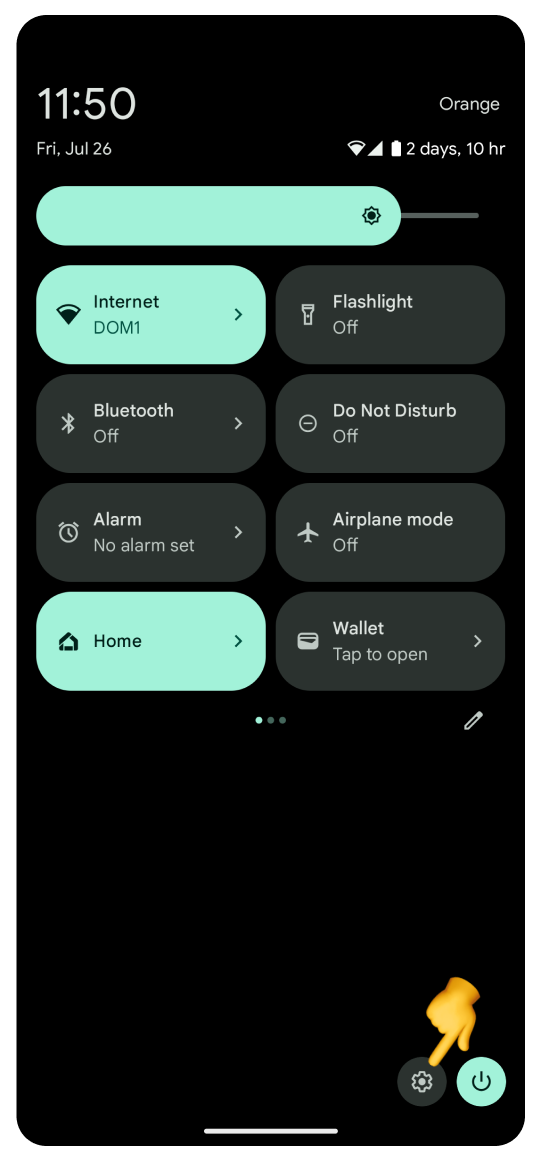
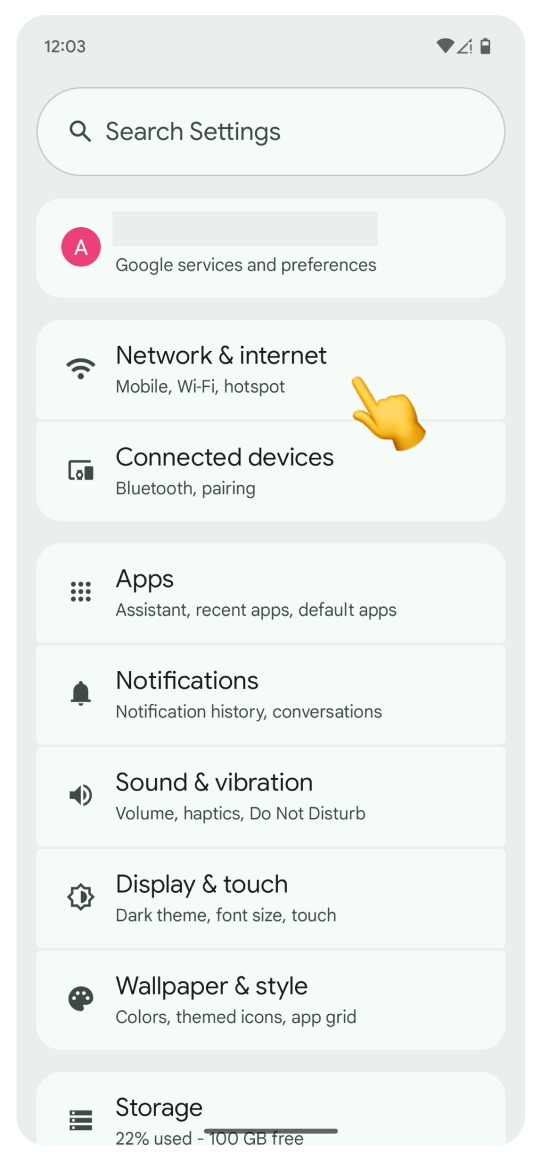
Stuknij Karty SIM.
Wybierz + Dodaj kartę SIM.
Stuknij przycisk Skonfiguruj kartę eSIM. Zobaczysz ekran „Sprawdzam informacje o sieci…”. Załadowanie danych może chwilę potrwać – nie przerywaj tego procesu.
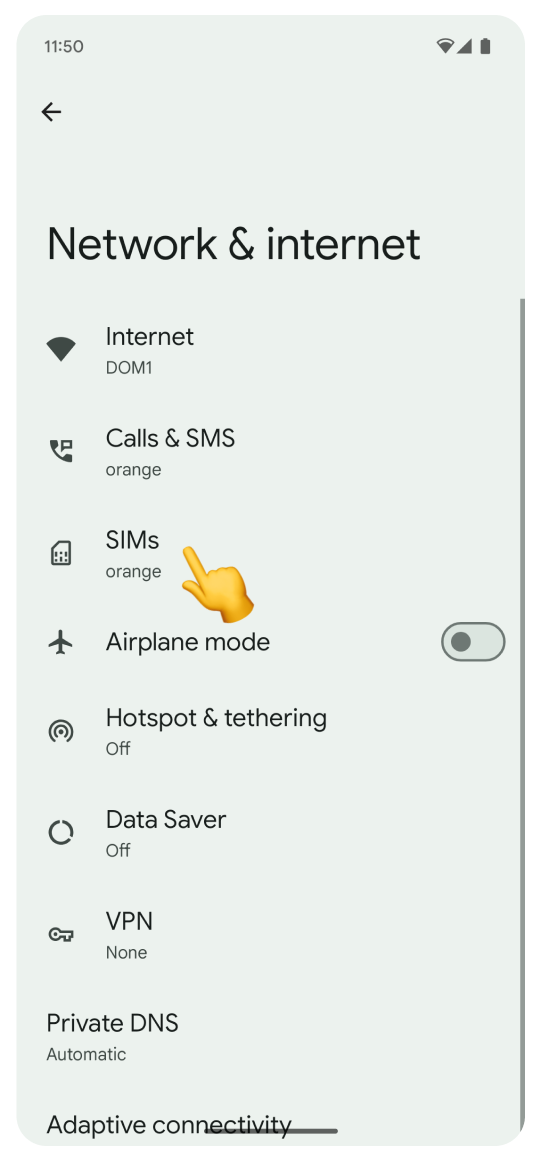
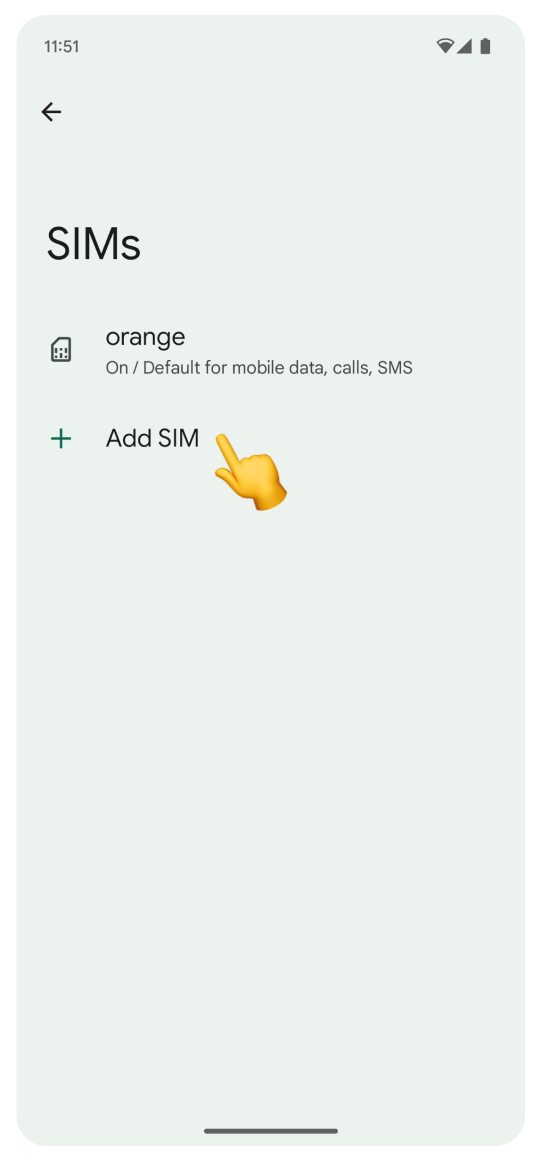
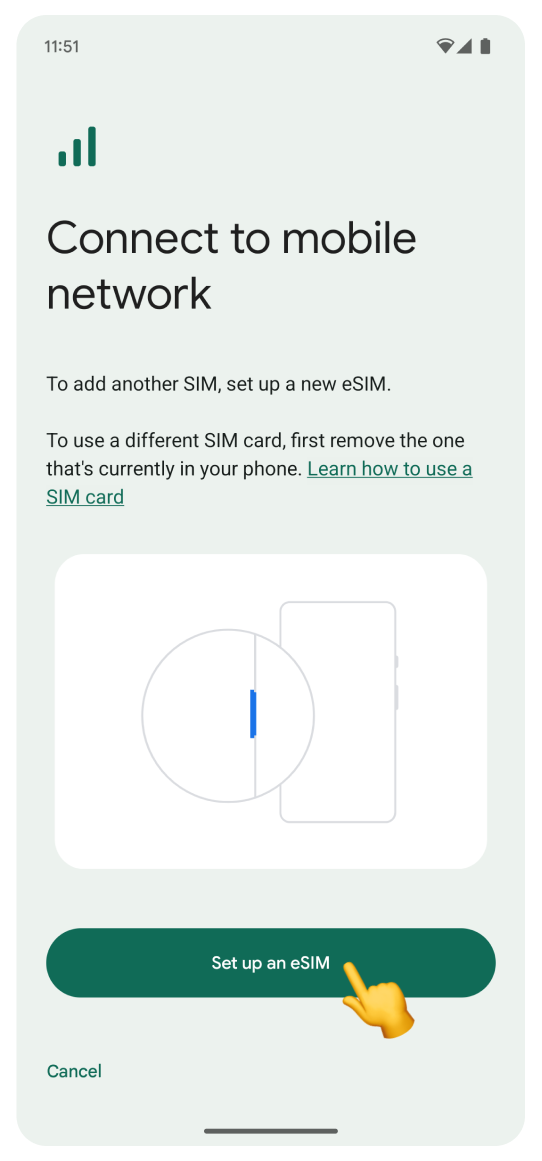
Zaloguj się na konto, z którego kupiono kartę eSIM:
Przejdź do sekcji Twoje konto.
Kliknij Dokończ konfigurację eSIM na widoku wybranej karty eSIM.
W wyskakującym oknie wybierz zakładkę Bez aplikacji.
Zeskanuj kod QR.
Jeśli nie masz możliwości zalogowania się do swojego konta:
Otwórz wiadomość email z potwierdzeniem zakupu, którą wysłaliśmy zaraz po otrzymaniu Twojej płatności.
Przewiń w dół i zeskanuj kod QR za pomocą aparatu w telefonie, na którym chcesz zainstalować eSIM.
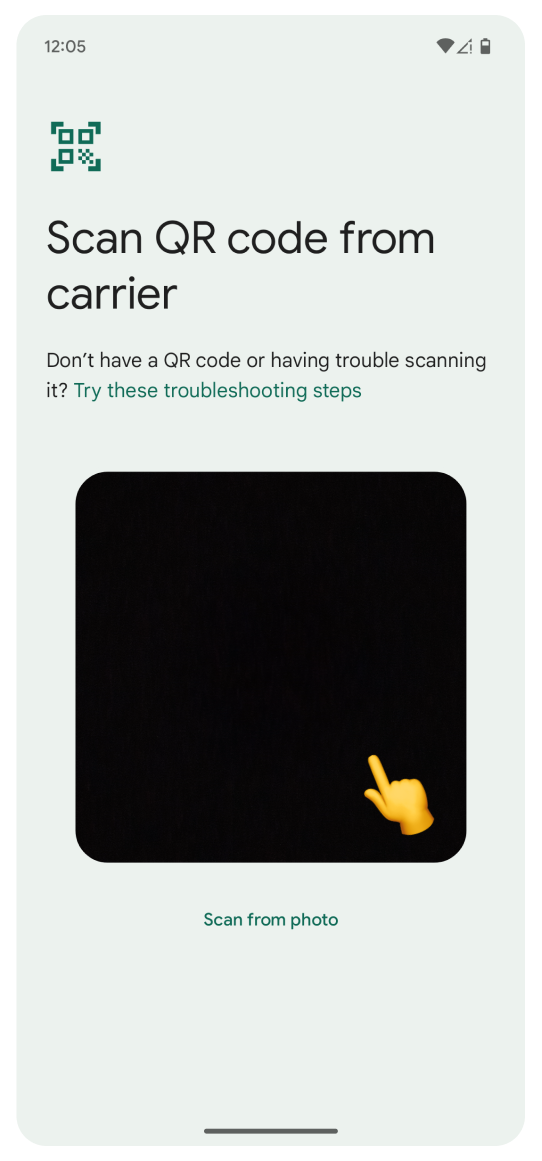
Jeśli nie możesz zeskanować kodu:
Stuknij Aby rozwiązać problem, wykonaj te czynności
Następnie stuknij Dodaj go ręcznie
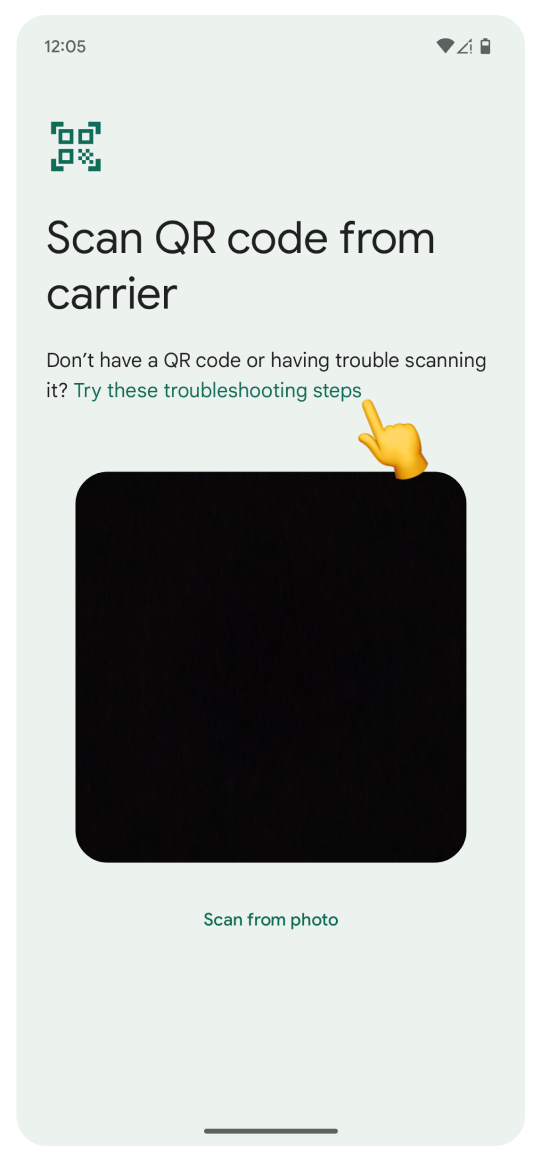
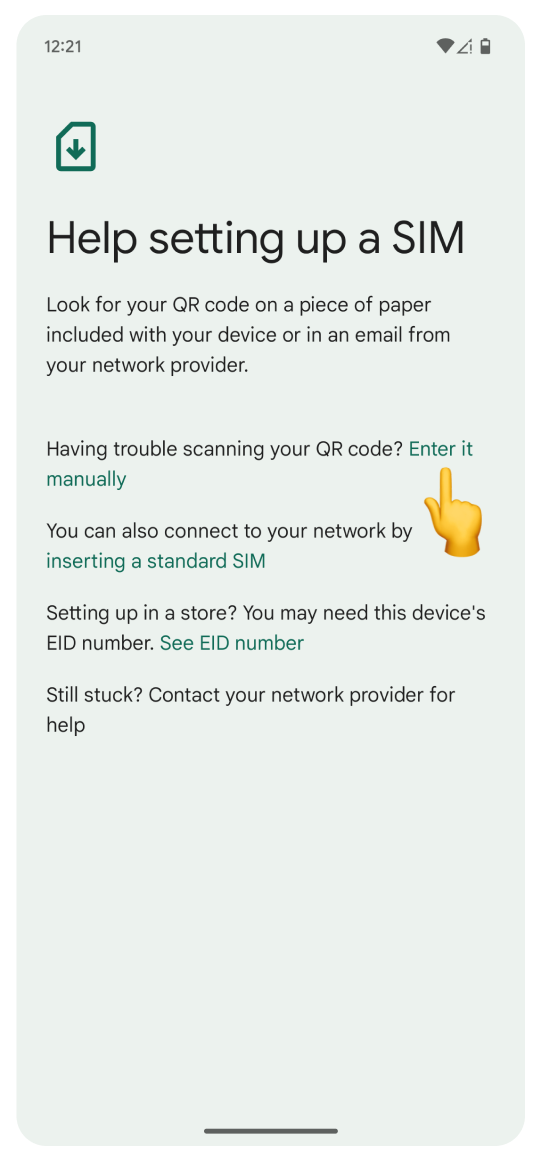
Otwórz aplikację WonderConnect na telefonie:
Na ekranie głównym stuknij Szczegóły.
Skopiuj Kod aktywacyjny.
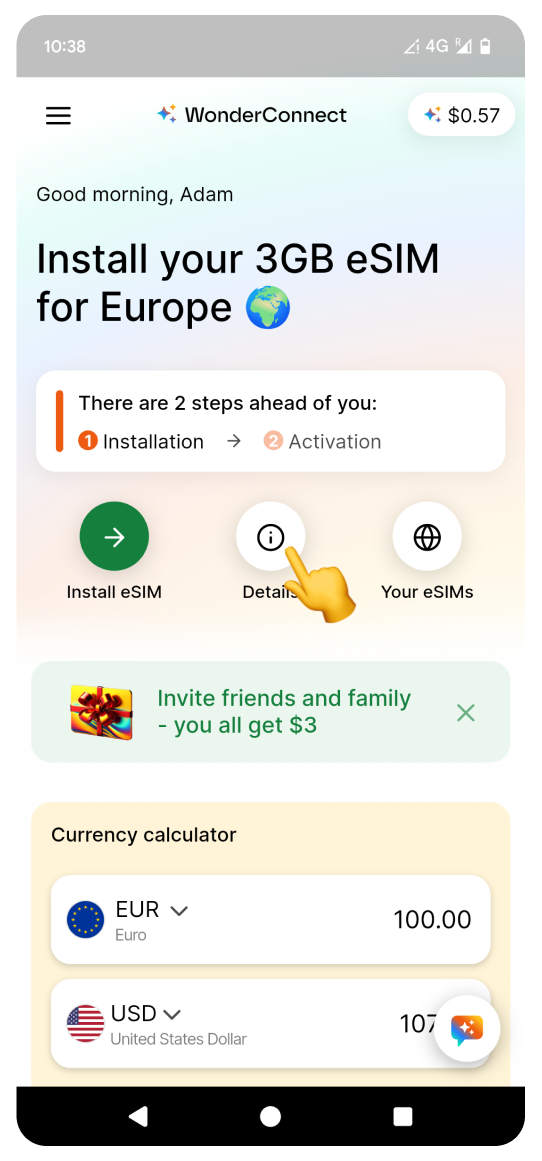
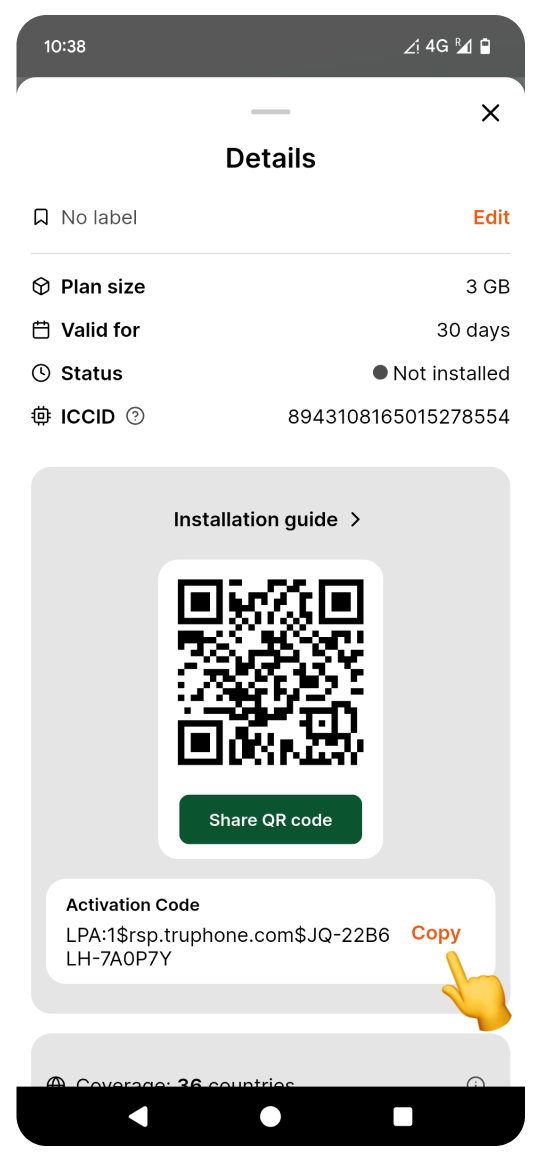
 Otwórz e-mail z potwierdzeniem zakupu. Przepisz Kod aktywacyjny z wiadomości do pola “Dodaj kartę SIM” w Ustawieniach telefonu.
Otwórz e-mail z potwierdzeniem zakupu. Przepisz Kod aktywacyjny z wiadomości do pola “Dodaj kartę SIM” w Ustawieniach telefonu.Wróć do ekranu ustawień telefonu:
Przytrzymaj palec, aby wkleić kod.
Stuknij Dalej.
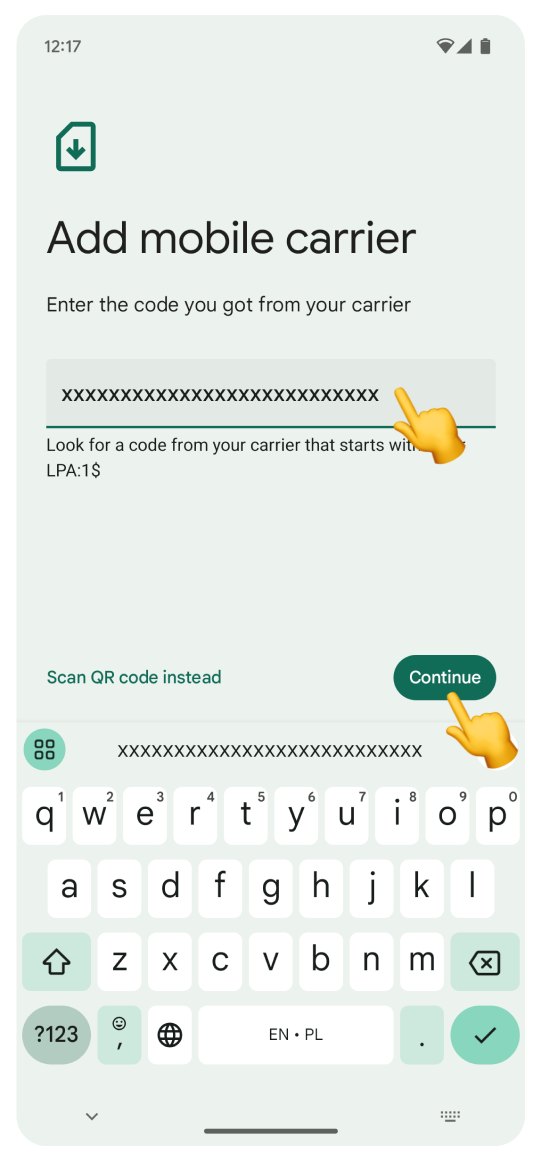
Stuknij Skonfiguruj. Nie przejmuj się, jeśli nazwa karty eSIM będzie inna niż ta widoczna w naszej instrukcji. Nazwy kart różnią się dla każdego kraju. Nie przerywaj procesu konfiguracji - może on chwilę potrwać.
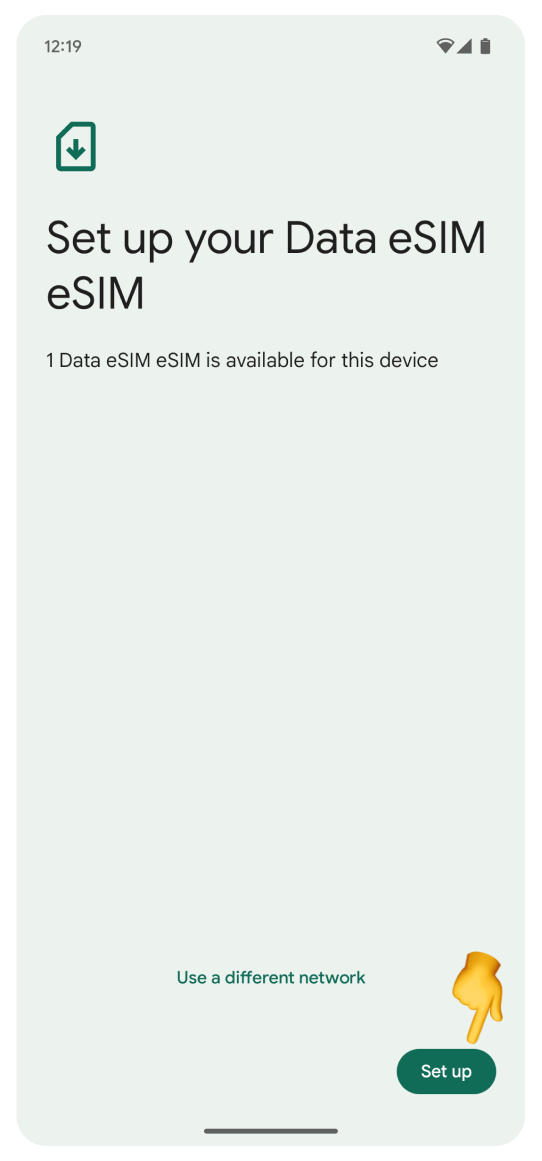
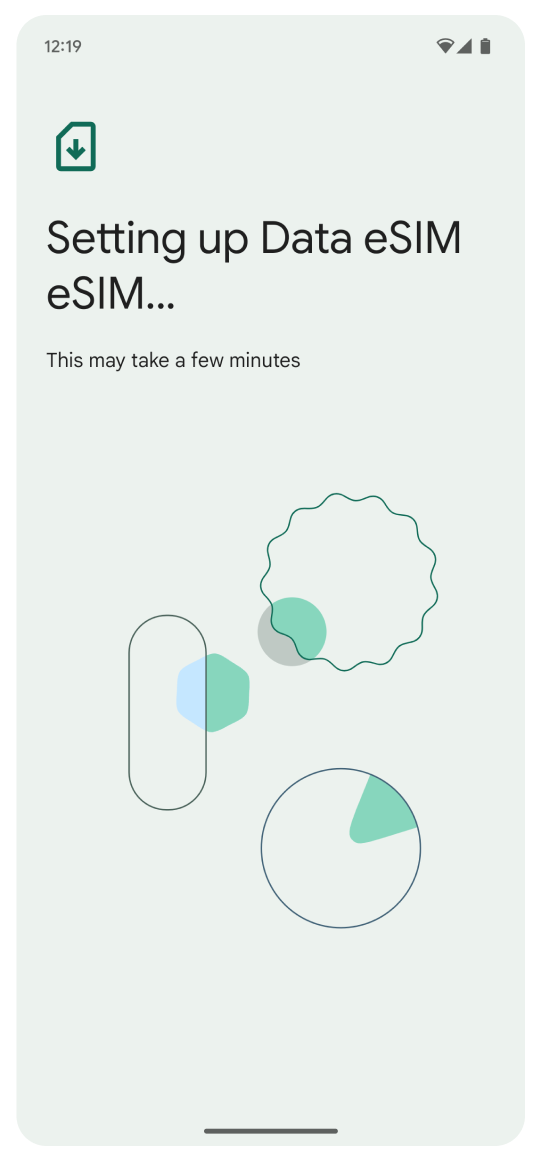
Kiedy zobaczysz ekran Aktywuj kartę eSIM:
Stuknij Zamknij.
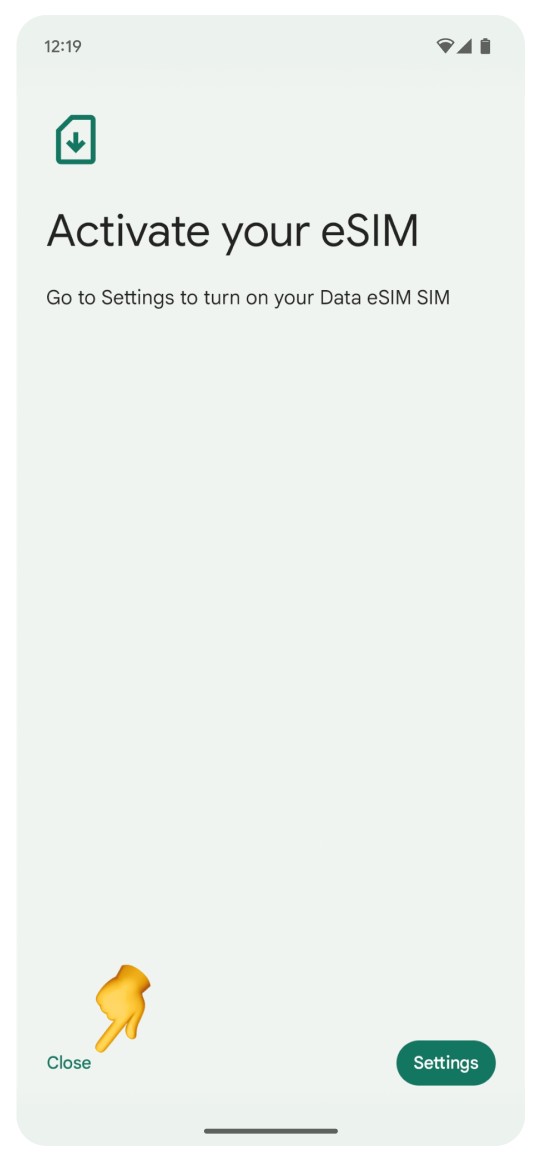
 Gratulacje! Karta eSIM została zainstalowana. Jest ona gotowa do aktywacji po dotarciu na miejsce. Otrzymasz również SMS z potwierdzeniem udanej instalacji.
Gratulacje! Karta eSIM została zainstalowana. Jest ona gotowa do aktywacji po dotarciu na miejsce. Otrzymasz również SMS z potwierdzeniem udanej instalacji.
Jeśli wrócisz do aplikacji WonderConnect:
Potwierdź ukończenie instalacji.
Zobaczysz ekran podsumowania instalacji. Jeśli status karty na tym ekranie to “Zainstalowana” - zamknij ekran.
Twoja karta eSIM jest zainstalowana, ale jeszcze nieaktywna. Co należy zrobić, żeby zacząć korzystać z internetu z karty eSIM:
Poczekaj, aż dotrzesz do miejsca docelowego.
Po przyjeździe włącz roaming danych, aby rozpocząć korzystanie z internetu mobilnego.
Potrzebujesz pomocy? Skorzystaj z instrukcji: Google Pixel – jak aktywować kartę eSIM